
USBフラッシュドライブ、SDカード、または別のドライブが正しく機能しない場合は、ドライブを「クリーニング」してパーティションを削除することが1つの可能な解決策です。これにより、フォーマットできないドライブや間違った容量を示すドライブの問題を修正できます。
関連: 他のソフトウェアをダウンロードせずにWindowsでパーティションを管理する方法
このトリックでは、グラフィカルツールなどの通常のツールでは削除できないパーティションも削除されます ディスクの管理 Windowsに組み込まれているディスクパーティションツール。ここで説明するプロセスでは、パーティションテーブルがディスクから完全に消去され、再度設定できるようになります。
警告 :このプロセスでは、選択したディスク全体が完全に消去されるため、重要なファイルを最初にバックアップしてください。また、正しいディスクを指定するように十分に注意する必要があります。そうしないと、誤って間違ったディスクをワイプする可能性があります。
ステップ1:管理者としてコマンドプロンプトを起動する
まず、管理者としてコマンドプロンプトウィンドウを起動する必要があります。 Windows 10または8.1では、[スタート]ボタンを右クリックして(またはWindowsキー+ Xを押して)、[コマンドプロンプト(管理者)]を選択します。
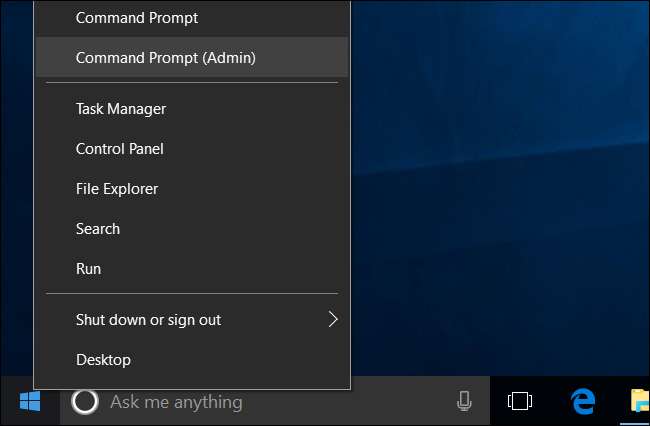
注意 :[パワーユーザー]メニューに[コマンドプロンプト]ではなく[PowerShell]が表示されている場合、それは Creators Update for Windows 10 。とても簡単です パワーユーザーメニューにコマンドプロンプトを表示するように切り替えます 必要に応じて、またはPowerShellを試してみることができます。あなたはほとんどすべてを行うことができます パワーシェル この記事で使用しているコマンドを含め、コマンドプロンプトで実行できることと、その他の多くの便利な機能。
関連: Windows + Xパワーユーザーメニューにコマンドプロンプトを戻す方法
Windows 7では、[スタート]メニューを開き、「cmd」を検索します。表示される「コマンドプロンプト」ショートカットを右クリックし、「管理者として実行」を選択します。
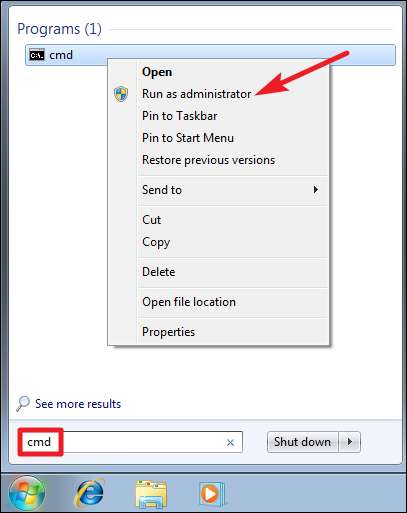
ステップ2:「diskpart」を使用してディスクをクリーンアップする
を使用します
diskpart
ディスクをクリーンアップするコマンド。続行する前に、USBフラッシュドライブ、SDカード、またはその他のクリーニングしたいドライブが接続されていることを確認してください。
diskpartツールを起動するには、コマンドプロンプトで次のコマンドを入力し、Enterキーを押します。
diskpart
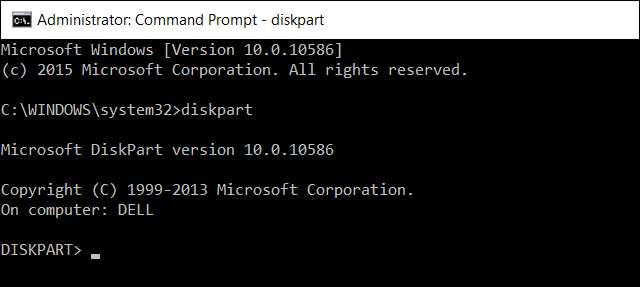
プロンプトが「DISKPART>」に変わり、そのツールにコマンドを発行していることを示していることに注意してください。
次に、
diskpart
次のコマンドを入力し、Enterキーを押して、コンピューターに接続されているディスクを一覧表示します。
リストディスク
コマンドの出力を調べて、クリーニングするディスクの番号を特定します。 ここでは非常に注意してください! 間違ったディスク番号を選択すると、間違ったディスクがクリーンアップされ、重要なデータが失われる可能性があります。
以下のスクリーンショットでは、「ディスク0」のサイズが238 GB、「ディスク1」のサイズが14GBであることがわかります。特定のUSBドライブのサイズは14GBであることがわかっています。これは、ディスク1がコンピューターに接続されたUSBドライブであり、ディスク0がコンピューターの内部システムドライブであることを示しています。

関連: 他のソフトウェアをダウンロードせずにWindowsでパーティションを管理する方法
正しいディスク番号を特定するのに問題がある場合は、 ディスクの管理 ツール。ディスク番号とWindowsが割り当てた文字が表示されるので、特定のディスクを簡単に識別できます。
選択するディスク番号がわかったら、次のコマンドを入力し、#を上記で特定したディスクの番号に置き換えます。繰り返しますが、正しいディスク番号を持っていることを絶対に確認してください。
ディスクを選択#
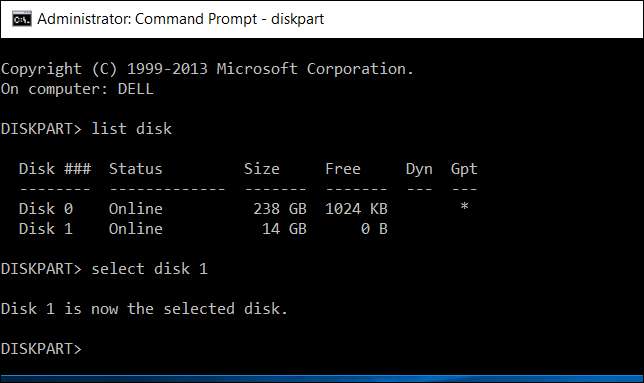
ディスクを選択したので、さらにコマンドを発行します。
diskpart
ツールは選択したディスクで実行されます。選択したディスクのパーティションテーブルを完全に消去するには、次のコマンドを入力して、Enterキーを押します。このコマンドはディスクを完全に消去するため、重要なファイルがバックアップされていることを確認してください。
掃除
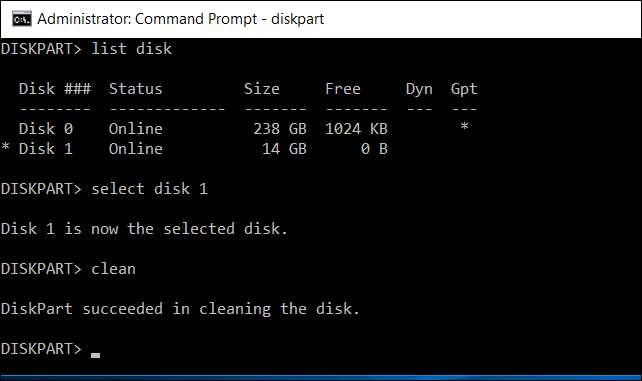
すべてが正常に機能した場合は、「DiskPartがディスクのクリーニングに成功しました」というメッセージが表示されます。これで完了です。コマンドプロンプトウィンドウを閉じて続行します。
ステップ3:ディスクのパーティション分割とフォーマット
これで、Windowsに組み込まれているグラフィカルディスク管理ツールを使用して、通常どおりにディスクを初期化、パーティション分割、およびフォーマットできるようになります。また、を使用することができます
diskpart
これを行うコマンドですが、グラフィカルインターフェイスを使用する方がおそらく簡単です。
Windows 10または8.1でディスクの管理を起動するには、[スタート]ボタンを右クリックし、[ディスクの管理]を選択します。 Windows 7では、Windowsキー+ Rを押し、表示される[ファイル名を指定して実行]ダイアログに「diskmgmt.msc」と入力して、Enterキーを押します。
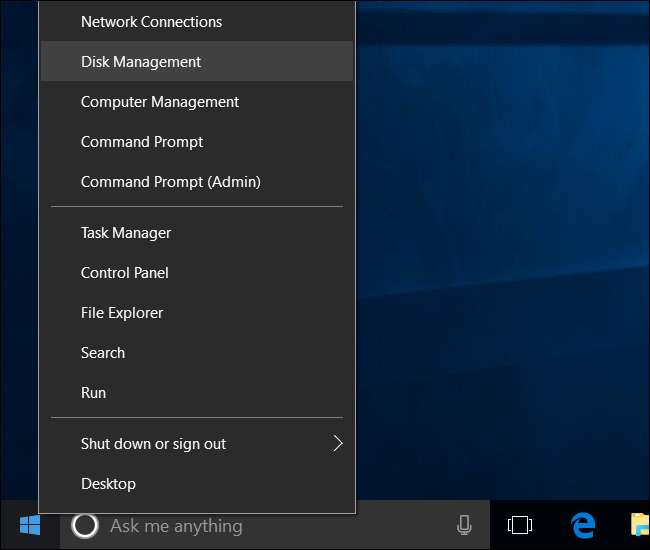
ディスクにパーティションがないことがわかります。未割り当て領域を右クリックし、[新しいシンプルボリューム]を選択してディスク上にパーティションを作成し、目的のファイルシステムでフォーマットします。デフォルトでは、Windowsはドライブ全体にまたがる単一のパーティションを作成します。
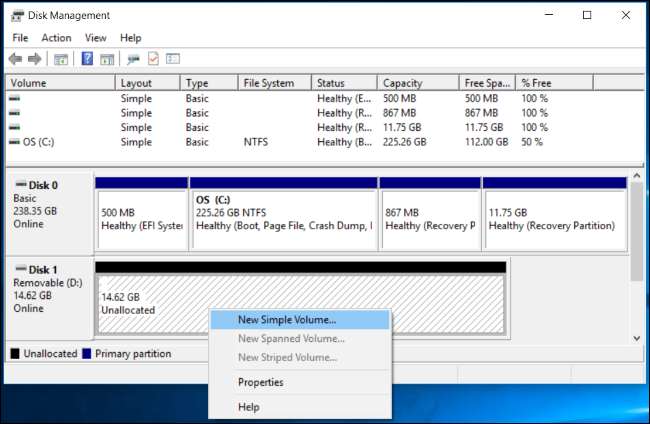
この方法が機能しなかった場合-たとえば、ドライブを正常にクリーンアップしたが、パーティションを作成しようとしたときに正常に機能していないように見える場合、または
diskpart
ディスクが見えない、または正しくクリーニングできない—ドライブが物理的に損傷していて、正しく機能しなくなっている可能性があります。しかし、ドライブを「クリーニング」する
diskpart
は、そうでなければ壊れているように見えるドライブを復活させることができるソリューションです。







